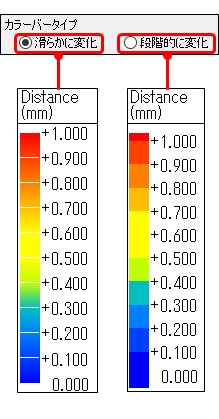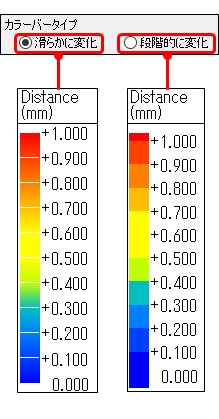カラーバーの表示方法を変更する手順
カラーバーの色味を変更します。
- 干渉チェックの結果がタブに表示されていることを前提とします。
-
表示設定ボタンをクリックする
干渉表示設定ダイアログが表示されます。
-
カラーバーのエクスポートボタンをクリックする
カラーバーデータのエクスポートダイアログが表示されます。
- 保存場所、ファイル名を指定して保存ボタンをクリックする
-
出力したカラーバーデータを Excel で開き、スケールや色指定を編集する
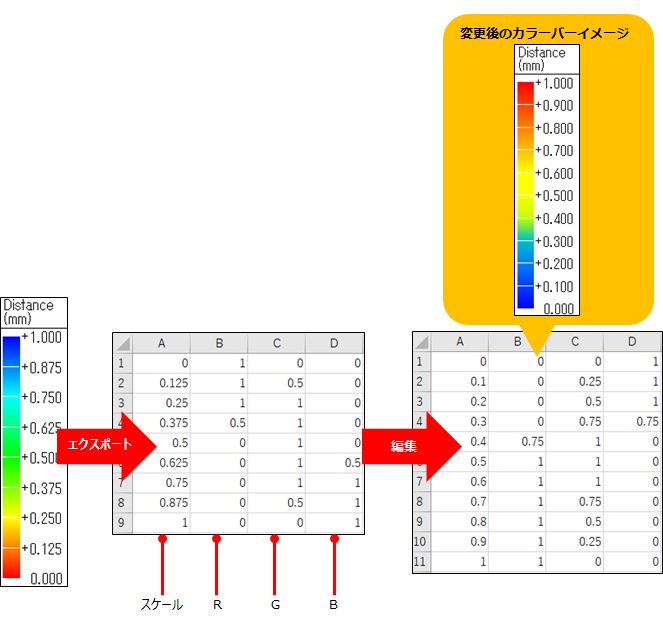
注意: CSV の並び順とカラーバーの表示順が逆になるので注意してください。 -
干渉表示設定ダイアログより、カラーバーのインポートボタンをクリックする
カラーバーデータのインポートダイアログが表示されます。
- 上記手順 4. で編集保存したカラーバーデータを指定して開くボタンをクリックする
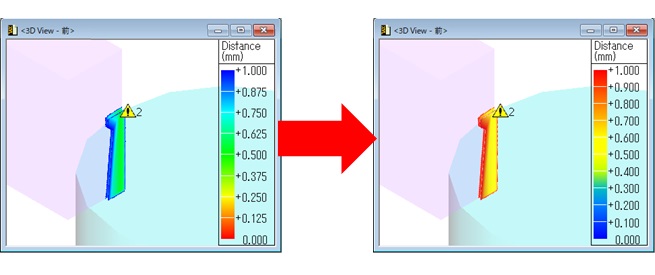
ヒント: カラーバーデータのインポートダイアログから CSV
をインポートする際、設定によって以下のように表示を切り替えられます。